Nisan ayında güncellendi 2024: Optimizasyon aracımızla hata mesajları almayı bırakın ve sisteminizi yavaşlatın. şimdi al Bu bağlantıyı
- Indirin ve yükleyin onarım aracı burada.
- Bilgisayarınızı taramasına izin verin.
- Araç daha sonra Bilgisayarını tamir et.
Muhtemelen genel bir IP adresi bulabilen birçok web sitesi olduğunu biliyorsunuzdur. Bu sitelere giderek genel bir IP adresini nasıl alacağımızı oldukça iyi biliyoruz. Çünkü çok basit. Ancak, PowerShell kullanarak genel bir IP adresi almak gerçekten ilginç olurdu. Evet, basit bir komut kullanarak, üzerinde çalıştığınız bilgisayarın genel IP adresini bulabilirsiniz.
Çoğumuz, bir sistem IP adresinin basit bir komut çalıştırılarak bilinebileceğini biliyoruz. Windows makineleri için ipconfig'i çalıştırabilirsiniz ve Linux için bu ifconfig komutudur. ISS'nizden internet bağlantınız varsa, sistem genellikle bir yönlendirici veya modemin arkasındadır. Yönlendiricinin yönetim sayfasını kullanarak, her zaman genel IP adresinizi bulabilirsiniz. Yönlendiricinize bağlanmanız ve yapılandırmayı kontrol etmeniz gerekir.
Nisan 2024 Güncellemesi:
Artık bu aracı kullanarak, sizi dosya kaybına ve kötü amaçlı yazılımlara karşı koruma gibi bilgisayar sorunlarını önleyebilirsiniz. Ek olarak, bilgisayarınızı maksimum performans için optimize etmenin harika bir yoludur. Program, Windows sistemlerinde oluşabilecek yaygın hataları kolaylıkla düzeltir - mükemmel çözüm parmaklarınızın ucundayken saatlerce sorun gidermeye gerek yoktur:
- 1 Adım: PC Onarım ve Doktoru İndirme Aracı'nı indirin (Windows 10, 8, 7, XP, Vista - Microsoft Altın Sertifikalı).
- 2 Adımı: “Taramayı Başlat”PC sorunlarına neden olabilecek Windows kayıt defteri sorunlarını bulmak için.
- 3 Adımı: “Hepsini tamir et”Tüm sorunları düzeltmek için.
Windows 10'da PowerShell Kullanarak Genel IP Adresinizi Alma
Harici IP adresinizi bulmak için herhangi bir çevrimiçi hizmeti kullanabilirsiniz. Harici bir cihazdan veri alabilirsiniz PowerShell Web sayfasını Invoke-WebRequest cmdlet'ini kullanarak.
Harici IP adresini kontrol etmek için herhangi bir popüler sitenin sayfasını tarayabilirsiniz, ancak yalnızca IP adresini içeren hizmetleri kullanmak daha kolaydır (düz metin biçiminde).
Aşağıdaki siteleri kullanabilirsiniz:
- http://ipinfo.io/ip
- http://ifconfig.me/ip
- http://icanhazip.com
- http://ident.me
- http://smart-ip.net/myip
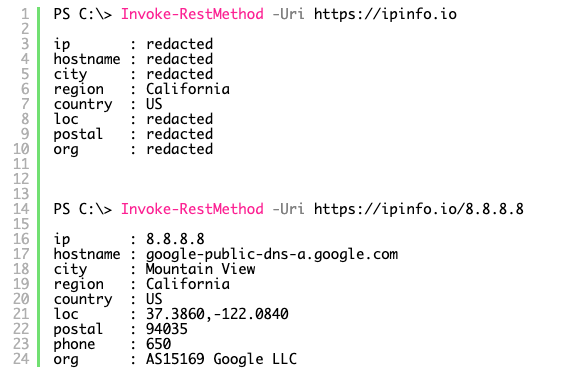
Örneğin, İnternet'e eriştiğiniz geçerli harici IP adresinizi bulmak için PowerShell konsolunu açın ve komutu çalıştırın:
(Invoke-WebRequest -uri "http://ifconfig.me/ip").İçerik
Gördüğünüz gibi, komut bağlantının geldiği harici IP adresini PoSh konsoluna döndürmeyi başardı.
Veya GeoIP verilerinizi (ülke, şehir, bölge ve GPS koordinatları gibi) bile alabilirsiniz.
Invoke-RestMethod -Uri ('http://ipinfo.io/'+(Invoke-WebRequest -uri "http://ifconfig.me/ip").İçerik

Çoğu durumda, ortaya çıkan IP'nin bilgisayarınızın gerçek statik "beyaz" IP'si olmayacağını anlamalısınız. Çoğu durumda, yönlendiricinin harici IP adresi (NAT kullanılıyorsa), sağlayıcı tarafından verilen dinamik IP adresi veya proxy sunucu adresi olacaktır.
Sonuç
Yukarıdaki anlık görüntüde, şehir, bölge, saat dilimi, kuruluş ve diğerleri gibi İnternet bağlantınıza karşılık gelen tüm ayrıntıları görebilirsiniz.
Umarım bu eğitim IP adresini diğer ayrıntılarla birlikte bulmanıza yardımcı olur. Hala şüpheleriniz varsa, bu makale hakkında yorumlarınızı bırakabilirsiniz.
https://thesysadminchannel.com/find-your-public-ip-address-using-powershell/
Uzman İpucu: Bu onarım aracı, depoları tarar ve bu yöntemlerden hiçbiri işe yaramadıysa, bozuk veya eksik dosyaları değiştirir. Sorunun sistem bozulmasından kaynaklandığı çoğu durumda iyi çalışır. Bu araç, performansı en üst düzeye çıkarmak için sisteminizi de optimize eder. tarafından indirilebilir Burayı tıklatarak

CCNA, Web Geliştirici, PC Sorun Giderici
Ben bir bilgisayar tutkunuyum ve pratik bir IT Professional'ım. Bilgisayar programlama, donanım sorunlarını giderme ve onarım konularında yıllarca deneyimim var. Web Geliştirme ve Veritabanı Tasarımı konusunda uzmanım. Ayrıca Ağ Tasarımı ve Sorun Giderme için CCNA sertifikam var.

